Vil du lære hvordan du konfigurerer HP iLO VLAN-funksjonen? I denne opplæringen skal vi vise deg hvordan du konfigurerer HP iLO-grensesnittet til å bruke et bestemt VLAN ved hjelp av webgrensesnittet.
• DL380 G10
• HPE integrert lys-out 5 (iLO 5)
Copyright © 2018-2021 av Techexpert.tips .
Alle rettigheter forbeholdt. Ingen del av denne publikasjonen kan reproduseres, distribueres eller overføres i noen form eller på noen måte uten skriftlig forhåndstillatelse fra utgiveren.
Liste over utstyr
Her finner du listen over utstyr som brukes til å lage denne opplæringen.
Denne koblingen vil også vise programvarelisten som brukes til å lage denne opplæringen.
HP iLO-spilleliste:
På denne siden tilbyr vi rask tilgang til en liste over videoer relatert til HP iLO.
Ikke glem å abonnere på vår youtube kanal som heter FKIT.
HP iLO Relatert Opplæring:
På denne siden tilbyr vi rask tilgang til en liste over tutorials knyttet til HP iLO.
Opplæring - HP iLO VLAN-konfigurasjon
Åpne en nettleserprogramvare, skriv inn IP-adressen til iLO-grensesnittet ditt og få tilgang til webgrensesnittet.

Skriv inn den administrative påloggingsinformasjonen på skjermbildet for rask pålogging.
Standard tilgangsinformasjon for fabrikk:
• Username: Administrator
• Badekar eller Passord: Tilgjengelig på informasjonsetiketten på serveren

Etter en vellykket pålogging vises den administrative menyen.
Åpne iLO Administration-menyen, og velg alternativet iLO Shared Network Port.
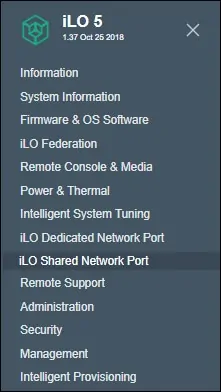
Få tilgang til kategorien Generelt, og utfør følgende konfigurasjon:
• Velg alternativet Bruk delt nettverksport
• Velg NIC-spissen: LOM eller FlexibleLOM
• Velg portnummeret
• Angi et VLAN-identifikasjonsnummer
Etter at konfigurasjonen er fullført, klikker du på Tilbakestill iLo-knappen og venter iLo-grensesnittet for å starte på nytt.
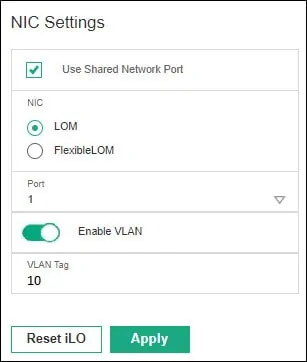
I vårt eksempel ble HP iLO-grensesnittet satt til å være medlem av VLAN 10.
For å fungere som det skal, må dette grensesnittet kobles til en Bryter-port som er konfigurert som trunk.
Her er et eksempel som viser hvordan du oppretter de nødvendige VLAN-ene på en Cisco-svitsj.
Her er et eksempel som viser hvordan du konfigurerer et Cisco Switch-grensesnitt som en trunk.
Gratulerer! Du har konfigurert HP iLo VLAN-funksjonen.
